■はじめに:このコマンドは「メール送信・受信(Gmail)コマンドについて」の章により詳しい説明が記載されています。最初にそちらをお読みください。
「メール送信・受信(Gmail)コマンドについて」
https://tayori.com/faq/abbc1a5763a96d5dbd412ae822ac9ea875904359/detail/54db933ef0043d4f7ff4f5b46ded540e58e42455
Gmailを受信する。受信メールが複数ある場合は受信日時が新しいのものから順にループ処理を行う。本コマンドを利用するにはOAuth2アカウント登録が必要である。
※Gmailの仕様変更により本コマンドの挙動が変わる可能性がございます。
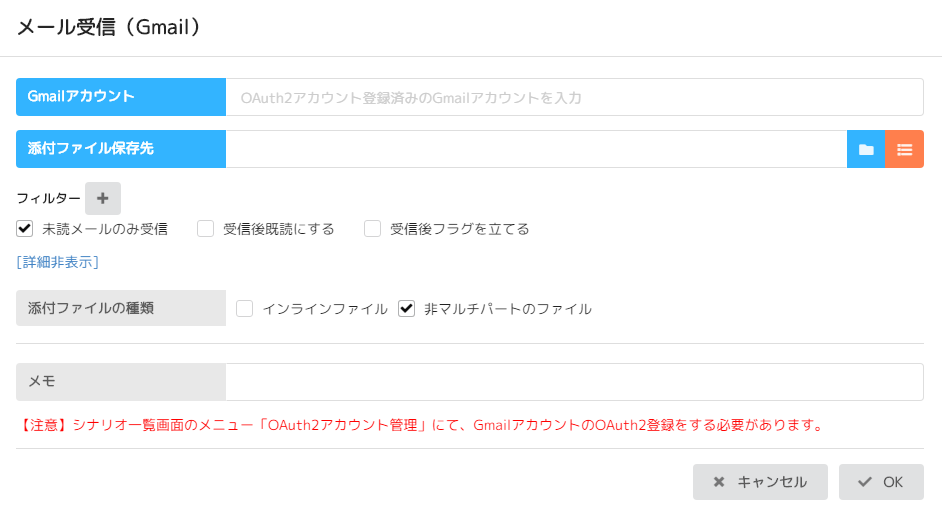
- 名称 :内容
- Gmailアカウント: OAuth2アカウント登録済みのGmailアカウントを入力する
- 添付ファイル保存先: 添付ファイル保存先を指定する
- フィルター: メール受信時のフィルター条件を設定する 【注意点】 ・フィルターにフォルダ名が設定されていない場合、全フォルダを検索する ・全角スペースが含まれるフォルダはフィルターで指定できない ・サブフォルダをフィルター対象にする場合、下記のような書き方をする必要がある 文字列: 親フォルダ名/子フォルダ名
- 未読メールのみ受信: チェックすると未読メールのみ受信する
- 受信後既読にする: チェックすると受信メールに既読の処理をする
- 受信後フラグを立てる: チェックすると受信メールにフラグを立てる
- 添付ファイルの種類: ダウンロードする添付ファイルの種類をチェックする
メールの送信者や件名等の情報は本コマンド内のデータ参照IDに格納される(下図)。

※OAuth2アカウントは、元のgoogleアカウントのパスワードを更新すると、認証コードを取り直す必要がありますので、ご注意ください。